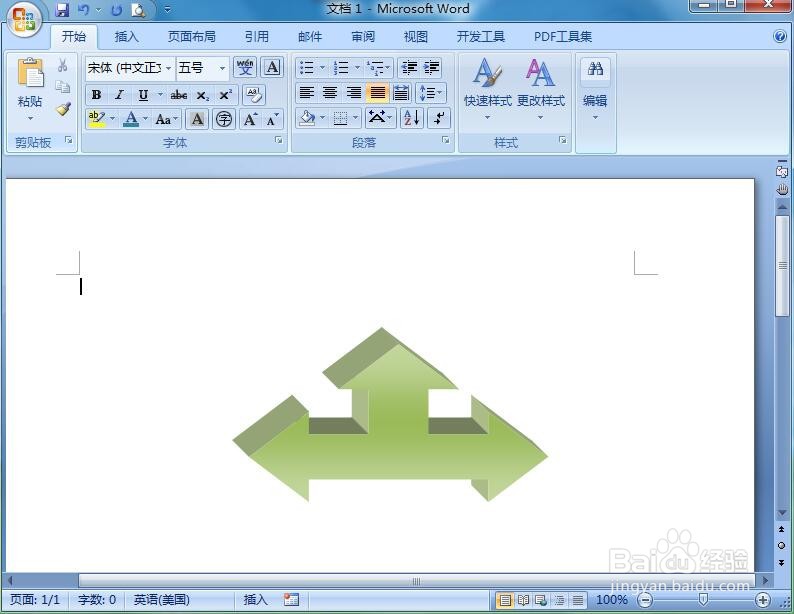1、打开word,进入其主界面中;

2、点击插入,选择形状工具,在箭头总汇类别中点击丁字箭头;

3、按下鼠标左键不放,拖动鼠标,出现一个丁字箭头;
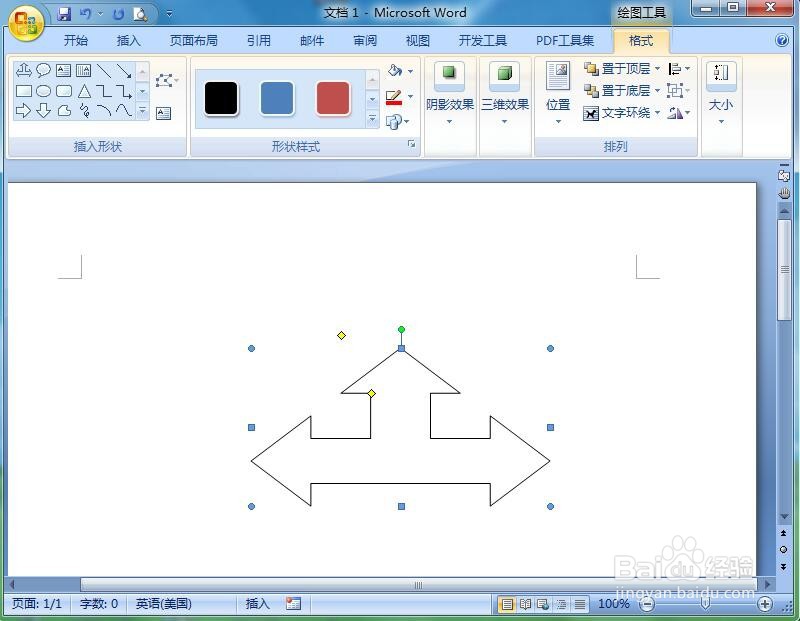
4、点击形状轮廓,选择绿色;

5、点击形状样式下绿色水平渐变样式;
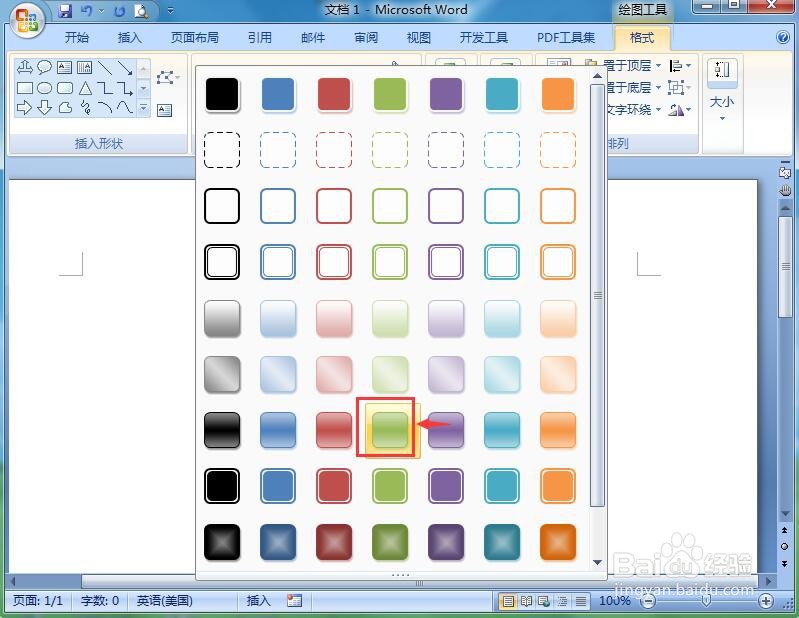
6、点击三维效果,添加一种平行样式;
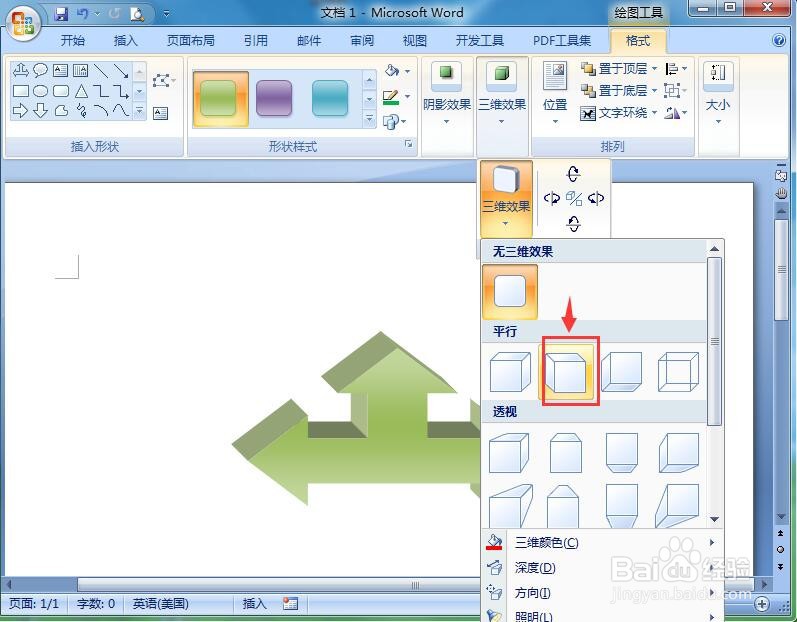
7、我们就在word中给丁字箭头添加上了绿色渐变和三维效果。
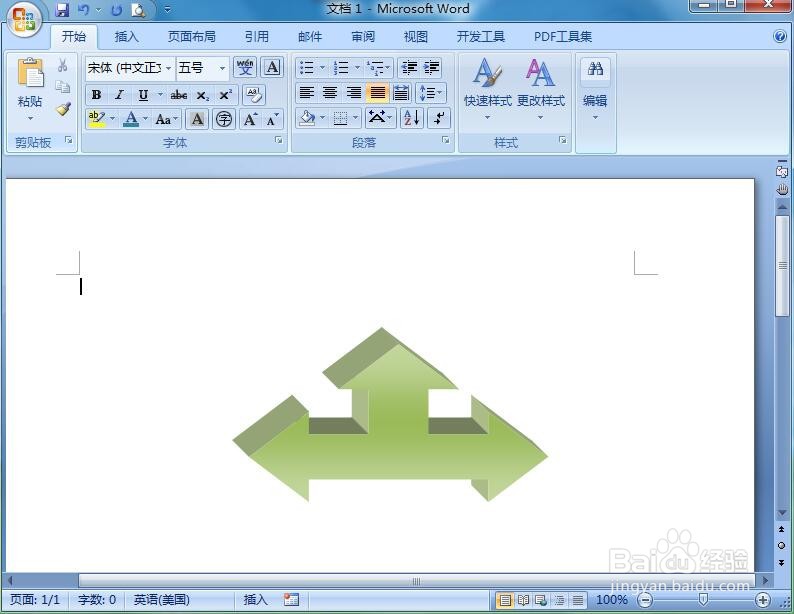
时间:2024-10-13 13:46:39
1、打开word,进入其主界面中;

2、点击插入,选择形状工具,在箭头总汇类别中点击丁字箭头;

3、按下鼠标左键不放,拖动鼠标,出现一个丁字箭头;
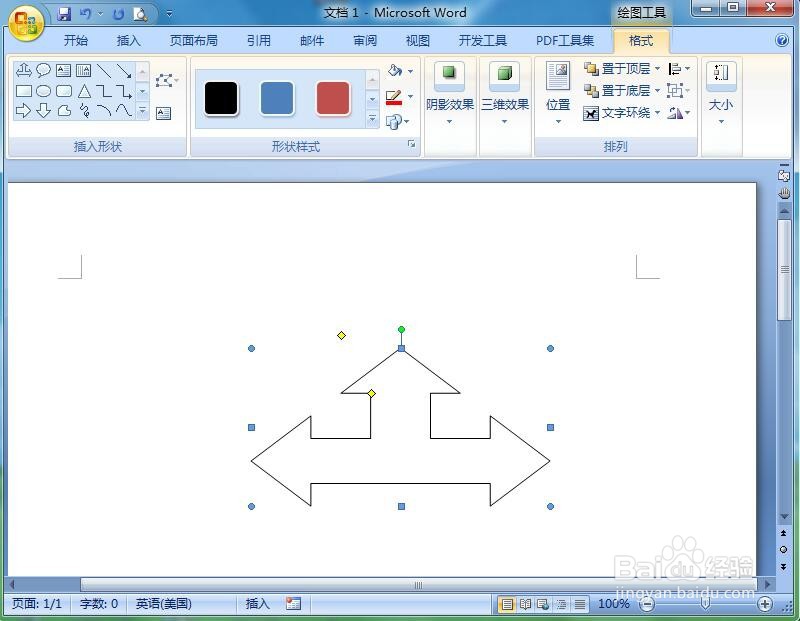
4、点击形状轮廓,选择绿色;

5、点击形状样式下绿色水平渐变样式;
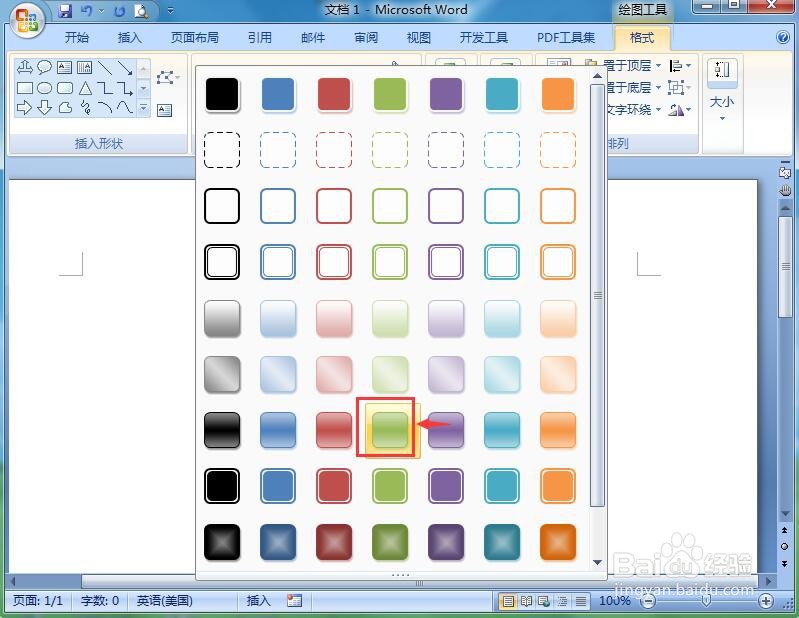
6、点击三维效果,添加一种平行样式;
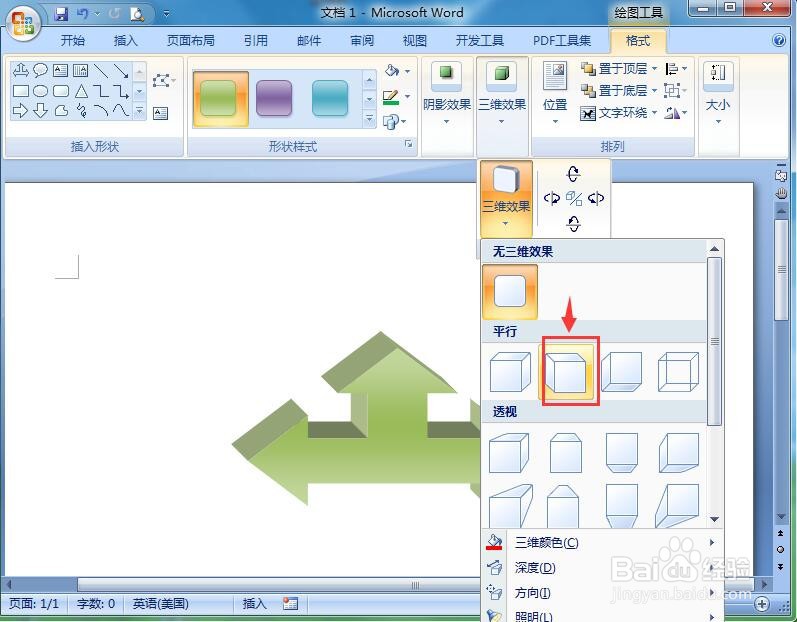
7、我们就在word中给丁字箭头添加上了绿色渐变和三维效果。